- 系统
- 教程
- 软件
- 安卓
时间:2020-08-17 来源:u小马 访问:次
Win10系统如何查看电脑主板型号?很多小伙伴买了Win10系统的新电脑,却不知道电脑的主板型号如何查看。为了更好地了解自己电脑的情况,一位Windows10系统用户就希望能够查看到电脑主板型号。那么,这该如何操作呢?所以接下来小编就来为大家介绍一下Win10系统查看电脑主板型号的具体方法,希望大家会喜欢。
Win10系统查看电脑主板型号的方法:
1、首先打开自己的电脑,选择【此电脑】进行右键点击,然后选择【管理】选项进入。
2、然后在计算机的管理窗口依次找到【设备管理器】-【系统设备】
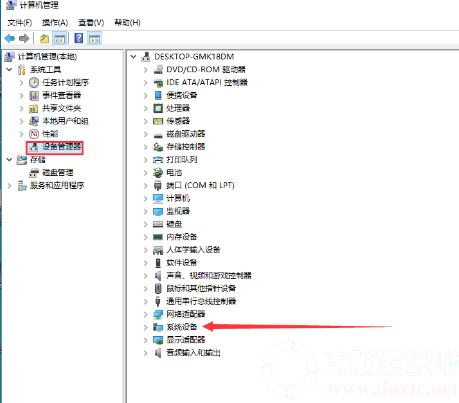
3、让你可以在系统设备的栏目下查看到自己电脑的主板型号信息内容。
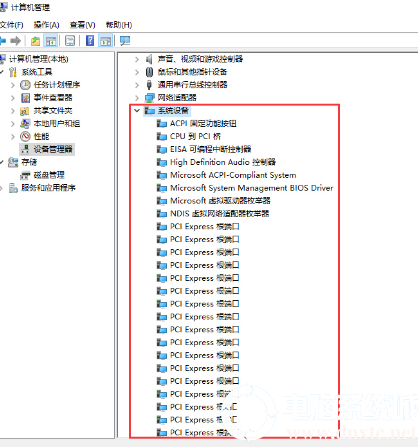
以上介绍的内容就是关于Win10系统查看电脑主板型号的具体方法,不知道大家学会了没有,如果你也遇到了这样的问题的话可以按照小编的方法自己尝试一下,希望可以帮助大家解决问题,谢谢!!!想要了解更多的Windows10技巧请关注Win10镜像官网~~~





